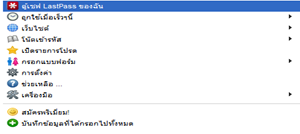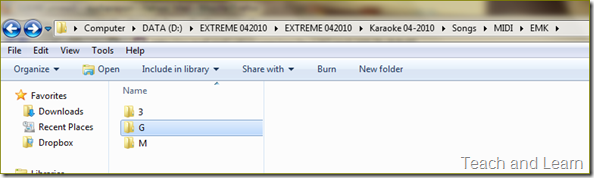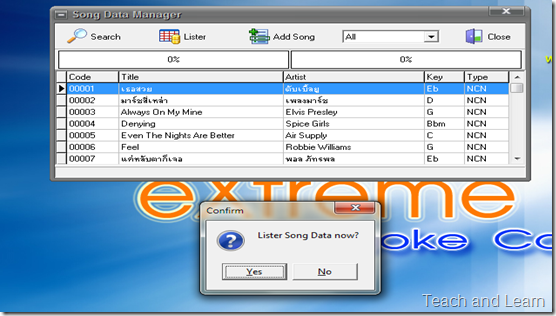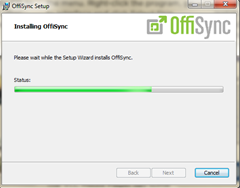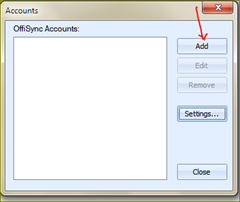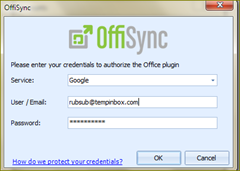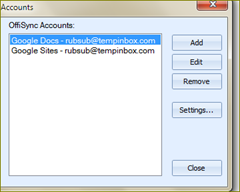คนบนโลกออนไลน์มักจำเป็นต้องใช้บริการสมัครเป็นสมาชิกเวบไซต์ต่าง ๆ บ่อย ๆ เช่น สมัครเป็นสมาชิกเวบบอร์ด สมาชิกอีเมล์ เป็นต้น ใครขี้เกียจจำรหัสผ่านและ account เหมือนดิฉันบ้างไหมคะ ถ้าหัวอกเดียวกัน ชอบอะไรที่สะดวกสะบายไม่ต้องจดจำ ชื่อสมาชิก (username) หรือรหัสผ่าน (password) ต้องตามมาทางนี้ค่ะ
ไปรู้จักกับ addon หรือโปรแกรมเสริมขนาดจิ๋วของ firefox , Google chrome.explorer,และ safari ตัวหนึ่งมีชื่อว่า Lastpass ค่ะ addon ตัวนี้ช่่วยจดจำ usernane หรือ ชื่อสมาชิก และ รหัสผ่าน ( password ) ของทุกเวบที่เราสมัครสมาชิก ทั้งยังสามารถเติมให้อัตโนมัติทันทีที่เราเปิดเวบไซต์นั้นขึ้นมา ไม่จำเป็นต้องพิมพ์เพื่อ Login ทุกครั้งด้วยนะ แม้ว่าเราจะ format เครื่องใหม่ ข้อมูล username และ password ก็ยังคงอยู่ในเวบของ Lastpass เราสามารถ login เข้าจากเครื่องคอมพิวเตอร์เครื่องไหนก็ได้ที่ต่อเน็ต ชักเริ่มสนใจแล้วหล่ะสิ บริการอะไรจะดีขนาดนี้
บริการ Lastpass ช่วยเก็บข้อมูล ชื่อสมาชิก และรหัสผ่าน ทุก ๆ เวบที่เราเข้าบริการ โดยเราสามารถเพิ่มเวบ และบอกให้ Lastpass จดจำอะไรให้บ้าง นอกจากนั้น Lastpass ยังสามารถสร้างฟอร์มเพื่อกรอกข้อมูลเพิ่มเติมได้ด้วย
โดยจะปรากฏไอคอนเล็ก ๆ อยู่ด้านบน บราวเซอร์ที่ใช้อาจจะเป็น firefox ,explorer,safari หรือ chrome อยากเพิ่มให้ Lastpass จดจำ username จดจำ password หรือจดจำเวบไว้ว่าเป็น เวบโปรดก็ย่อมได้ ด้วยการเพิ่มเวบไซต์เข้าไป
แค่เนี้ยการท่องเวบก็เป็นเรื่องง่าย ๆ ซะแล้ว ดาวน์โหลด Lastpass
ข้อมูลจาก จัดการ password ด้วย lastpass